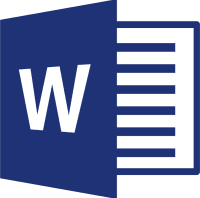【Wordでの下線が引ける?番号の付け方や線の設定についても】Wordとは
引用: https://lh3.googleusercontent.com/7uXrLOwKcstHR6WfExd4-VSUKGPjViaHoapBSAGIj8QK8RQEGwzEL7vO6YB8kwePPkQ
今回はWordの細かい機能についても知りたい、使えるようにしたいという方にはぜひ覚えていただきたい、Wordにおける下線の引き方や、下線に番号をつけた引き方を設定する方法、文字がないところに引く方法もご紹介しますが、Wordとはどういったものなのでしょうか。Wordとは、マイクロソフトが提供・販売している文書作成を行うことのできるApplicationで、Microsoft Officeというパッケージ商品の中に入っているApplicationとなっています。

引用: https://upload.wikimedia.org/wikipedia/en/thumb/c/c6/Microsoft_Word.png/300px-Microsoft_Word.png
Microsoft Officeは今回触れていくWordだけでなく、表計算ソフトウェアであるExcelやプレゼンテーション資料作成が行えるPowerPoint、メールの管理・スケジュラーとしても使えるOutlookなど様々なもので構成がされている商品です。特に今触れた4つのApplicationは多くのユーザーが存在するマイクロソフトにおいてはオペレーティングシステムであるWindowsと並ぶ有名なソフトウェアとなっています。
関連記事
【Wordでの下線の引き方】
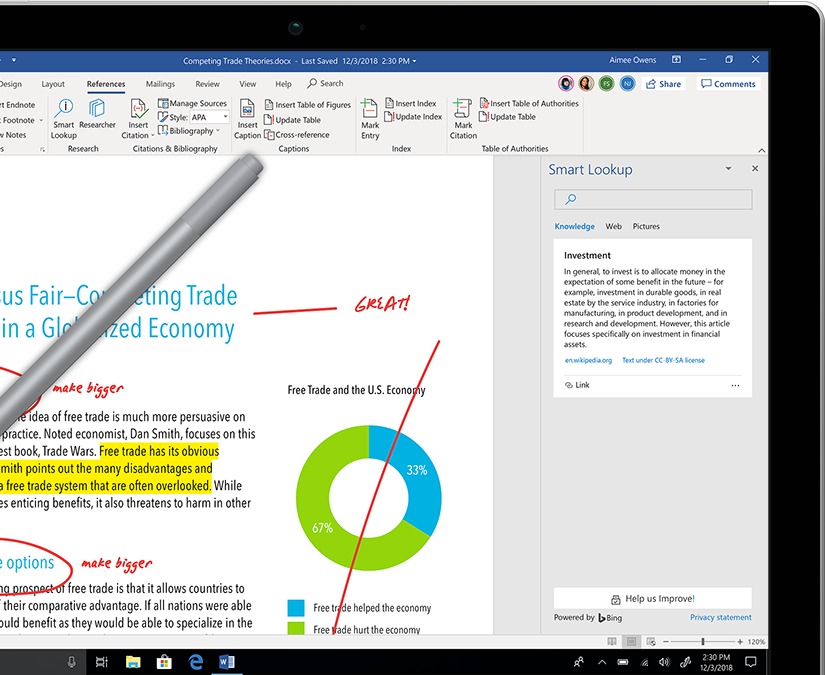
引用: https://img-prod-cms-rt-microsoft-com.akamaized.net/cms/api/am/imageFileData/RE2zUpz?ver=7c8e&q=90&h=675&w=830&b=%23FFFFFFFF&aim=true
続いては、Wordでの下線の引き方についてご紹介をします。Wordは文書作成を行うことができますが、作成した文書の編集を行えることでも活用しやすいApplicationです。文字の大きさや色を変更するだけでなく、文字の下に線を引く事もできます。Wordでは比較的容易に下線を引くことが可能です。
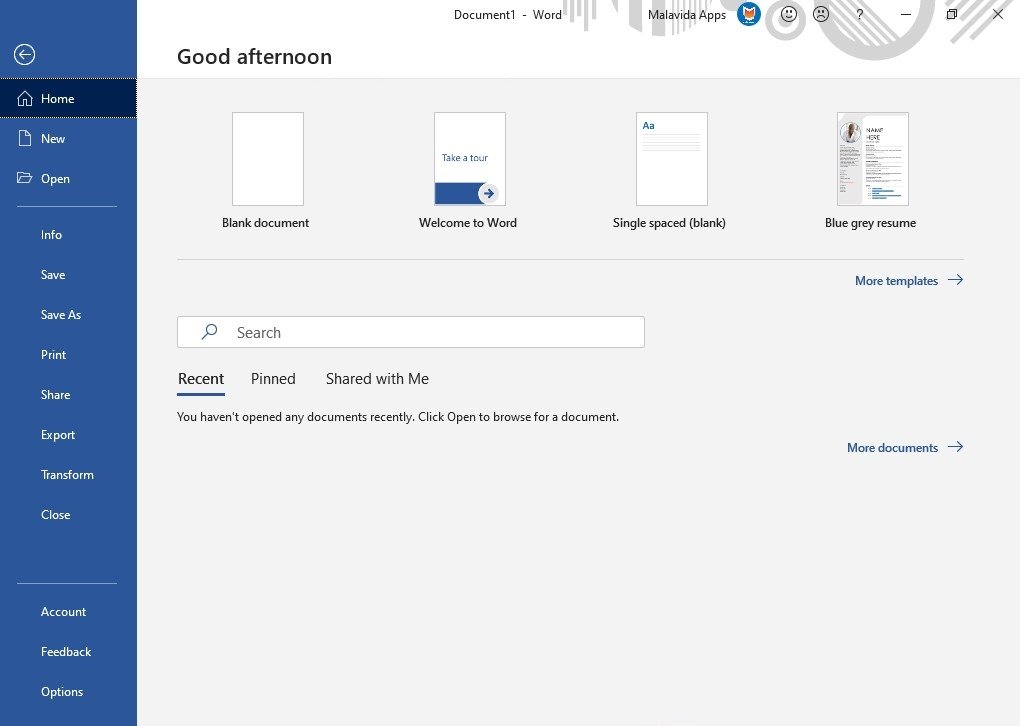
引用: https://imag.malavida.com/mvimgbig/download-fs/microsoft-word-8540-3.jpg
まずは下線を引きたい文字を選択してください。その後、ホームタブの中のUの下に線が引かれているアイコンをクリックすれば下線が引かれます。Uはunderlineの略です。なお、こちらについてはショートカットキー設定もあり、Ctrl+Uと押すことにより、範囲指定をした文字に瞬時に下線を入れることも可能です。
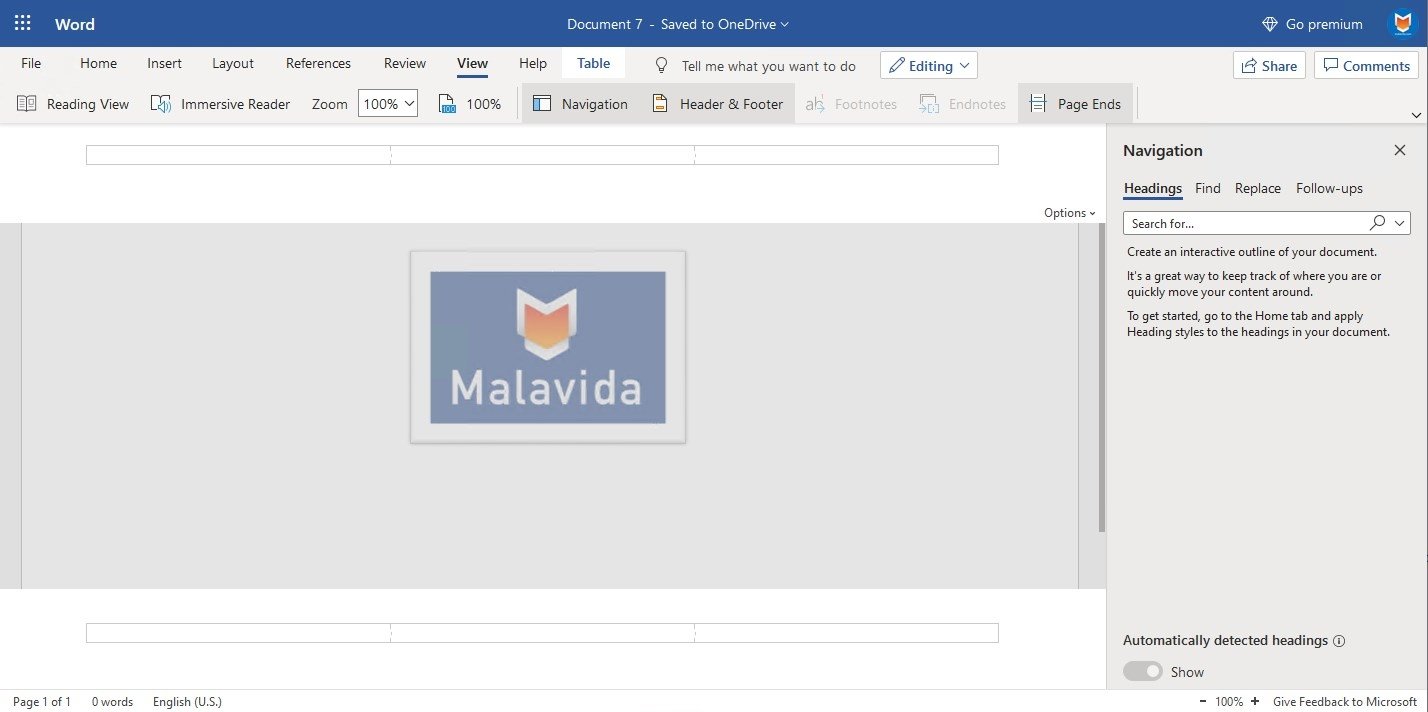
引用: https://imag.malavida.com/mvimgbig/download-fs/word-online-18757-7.jpg
【Wordでの下線に番号や記号を入れる方法】
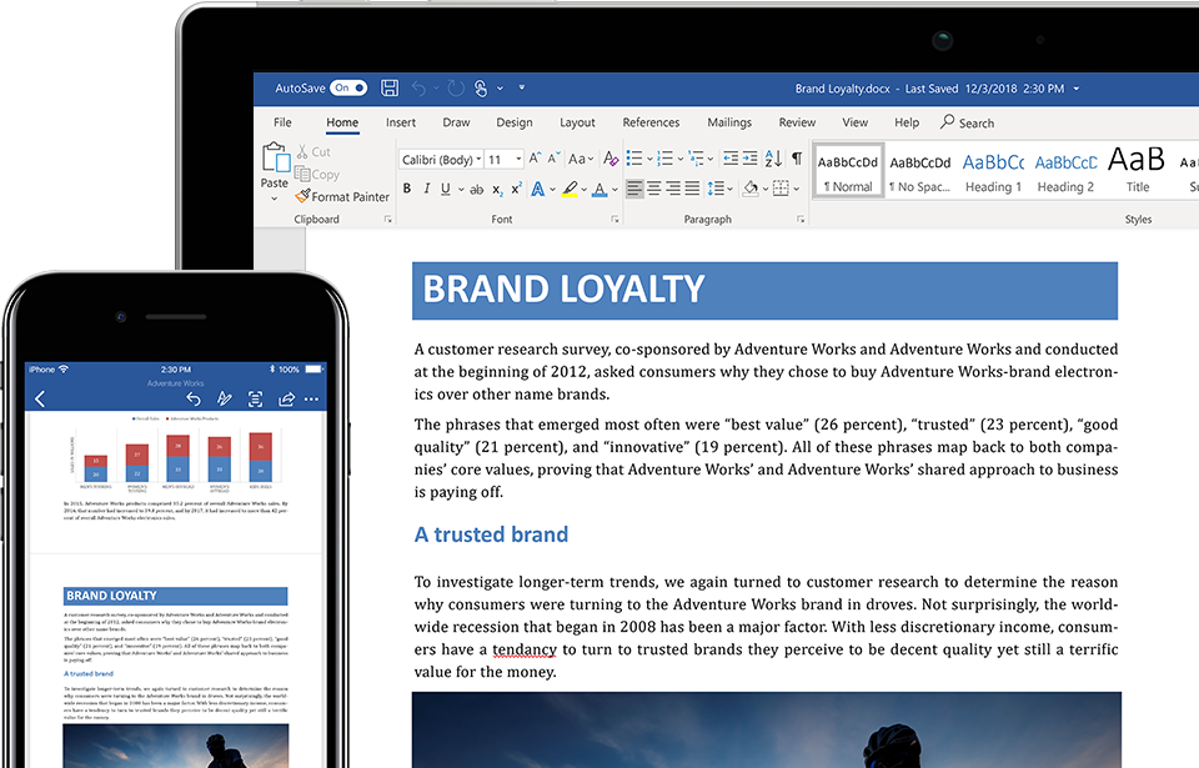
引用: https://img-prod-cms-rt-microsoft-com.akamaized.net/cms/api/am/imageFileData/RE2zROE?ver=8a7e&q=90&m=2&h=768&w=1024&b=%23FFFFFFFF&aim=true
続いては、Wordでの下線に番号や記号を入れる方法についてご紹介をします。試験問題などで下線と共に番号が入っていることがありますよね。こちらもWordで作成することが可能です。Wordで下線に番号や記号を設定して入れるには、下線を引いた線の左横に入力したい番号・記号を入れ書式→フォント→文字飾り→下付きと選べば完了です。

引用: https://img-prod-cms-rt-microsoft-com.akamaized.net/cms/api/am/imageFileData/RE2vjPW?ver=cde2&q=90&m=2&h=768&w=1024&b=%23FFFFFFFF&aim=true
【Wordでの下線を文字がないところに引く方法】
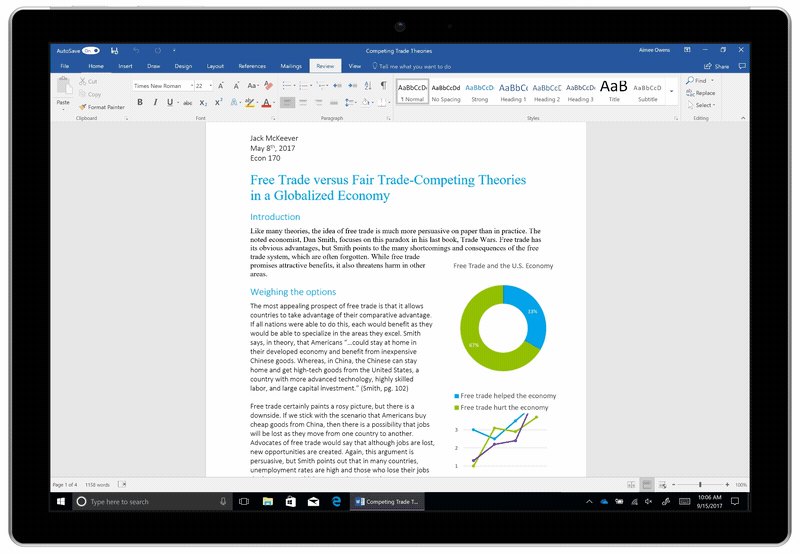
引用: https://www.microsoft.com/en-us/translator/business/wp-content/uploads/sites/8/2018/07/Word-Translator_selected-text.gif
続いては、Wordでの下線を文字がないところに引く方法についてご紹介をします。こちらは空白を利用することにより可能です。まずはホームタブの中のUの下に線が引かれているアイコンをクリックして、Uが押された状態にしてください。その後、線を引きたいだけスペースキーを押せば、下線部のみを入れることが可能です。
【Wordでの下線が引ける?番号の付け方や線の設定についても】まとめ
引用: https://is2-ssl.mzstatic.com/image/thumb/Purple124/v4/8e/e1/ab/8ee1abfb-6afe-7dda-72fc-1773813f6b05/AppIcon-0-1x_U007emarketing-0-0-GLES2_U002c0-512MB-sRGB-0-0-0-85-220-0-0-0-6.png/246x0w.jpg
ここまで、Wordの細かい機能についても知りたい、使えるようにしたいという方にはぜひ覚えていただきたい、Wordにおける下線の引き方や、下線に番号をつけた引き方を設定する方法、文字がないところに引く方法もご紹介しました。Wordでは文字を打ち込むだけでなく、文字の編集を行うことができ、今回触れたように文字の下に下線を引くことができたり、番号をつける設定の下線の引き方も存在することについておわかりいただけたかと思います。
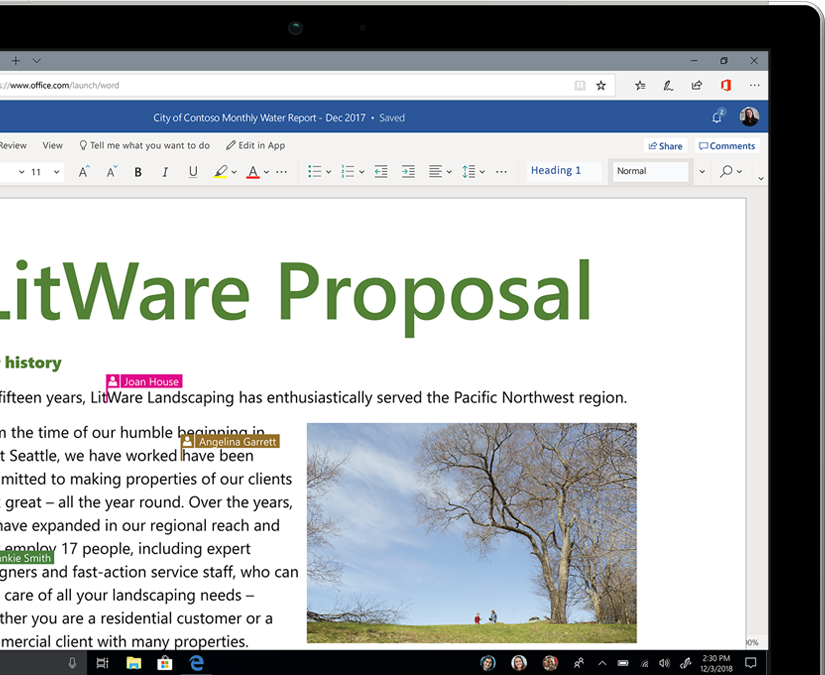
引用: https://img-prod-cms-rt-microsoft-com.akamaized.net/cms/api/am/imageFileData/RE2wVuJ?ver=48ab&q=90&h=675&w=830&b=%23FFFFFFFF&aim=true
下線を引いた文章を学生時代の試験問題などで見たことがあった方もいるかと思いますが、Wordにおいてもそれを再現することが可能です。ご自身でなにかの問題を作ったり、下線を用いてよりわかりやすい文書作成を行えるようになりたい、という方は是非今回ご紹介したWordにおける下線の引き方について覚えていただき、活用できるようになってください。